Review de Mirillis Action Screen Recorder
Cuando quieres grabar un juego o cualquier otro tipo de vídeo de tu pantalla, a menudo es una buena idea encontrar el mejor grabador de pantalla para el trabajo. Pero, ¿qué es lo que hace el mejor grabador de pantalla? Si su respuesta es la eficacia y la facilidad de uso, entonces Mirillis Action Screen Recorder podría ser la mejor herramienta para el trabajo.
Action Game Recorder permite grabar vídeos fluidos en cualquier escritorio con una de las mayores velocidades de fotogramas que hemos visto en el mercado. Además de grabar vídeos de alta resolución de tu pantalla, también puedes añadir grabaciones de audio y utilizar las numerosas funciones de edición de la herramienta para crear los mejores vídeo tutoriales fluidos en pantalla.
En esta review, vamos a echar un vistazo a todos los aspectos de este programa para determinar si es tan eficaz como parece. Comenzaremos con una visión general de Action Screen Recorder de algunas de sus características y culminaremos con varias alternativas viables que pueden ser utilizadas en lugar de Action.
Parte 1. Características principales de Mirillis Action
Action es un gran grabador de pantalla porque sus numerosas características están orientadas a asegurarte que puedas grabar lo que esté sucediendo en tu pantalla fácil y rápidamente. Muchas de las características son genéricas y no son específicas de Action en absoluto, pero eso no significa que sean menos eficaces. Las siguientes son algunas de las características más útiles del programa;
- Transmisión en directo
Puede que hayas elegido Action para grabar la pantalla, pero este programa tiene unas características de streaming en directo muy potentes. Para empezar, se integra perfectamente con sitios de transmisión en vivo como YouTube, Twitch, Hotbox y Facebook. Incluso si no quieres transmitir en directo lo que hay en tu pantalla, puedes compartir fácilmente los vídeos que grabas con Action en estos sitios directamente desde el programa.
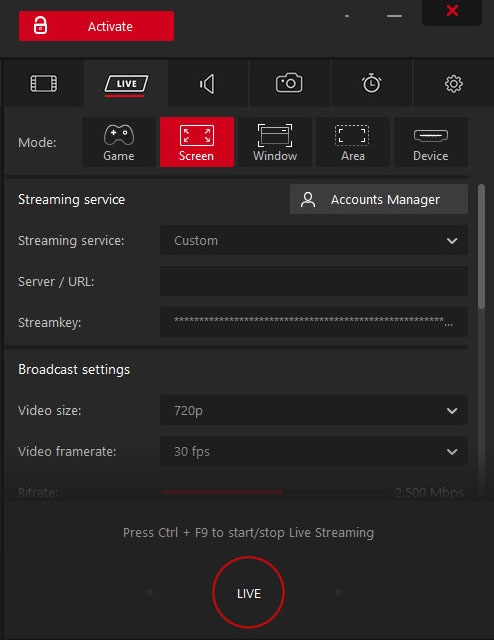
- Grabación con cámara web
Esta es una característica que esperamos encontrar en cualquier herramienta seria, particularmente una que se comercializa como un grabador de juegos. Pero eso no significa que no sea una característica impresionante. Puedes grabar fácilmente la webcam y la pantalla al mismo tiempo. Todo lo que tienes que hacer es seleccionar la webcam durante el proceso de grabación para incluir la grabación de la cámara web y de la pantalla.
- Grabación de alta resolución
Con Action, puedes grabar videos en muy alta resolución. Puedes capturar fácilmente videos en resoluciones que van desde 2K y 4K para formatos AVI o MP4. Si tienes una configuración NVIDIA 3D visión o AMD Eyefinity, puedes grabar videos en resolución 8K para formatos AVI.
- Cambio de tiempo
Todos los jugadores saben que puedes hacer un movimiento épico en un juego y luego lamentar no haberlo grabado. La función Time Shift de Action tiene como objetivo evitar esta situación. Puedes configurar muy fácilmente esta función en los ajustes y asignarle teclas de acceso rápido que puedes pulsar en cualquier momento hasta 10 minutos después de la jugada épica.
- Grabación de audio
Action es también una de las pocas herramientas de grabación de pantalla que también puede grabar audio. Con esta herramienta, puedes capturar cualquier cosa que oigas, incluyendo los sonidos del juego, tus propios comentarios e incluso la música de fondo.
También es posible capturar numerosas pantallas mientras grabas la pantalla y añadir numerosos efectos al vídeo utilizando las funciones de anotación y efectos de Action.
Parte 2. Cómo usar Action para grabar la pantalla
A pesar de las numerosas características, Action es en realidad una herramienta muy sencilla de utilizar. Lo siguiente es un sencillo tutorial paso a paso que te muestra cómo utilizar Action para grabar la pantalla;
Paso 1: Descarga e instala el programa en tu ordenador
Descarga gratuitamente el grabador de pantalla Mirillis Action e instálalo en tu ordenador. Te recomendamos que descargues el programa desde la página web principal, ya que es más probable que encuentres la versión más actualizada del programa.
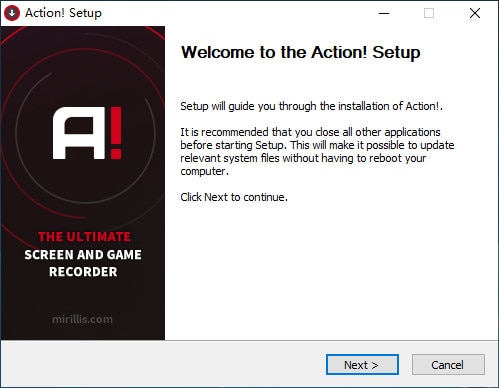
Paso 2: Configurar los ajustes de captura de vídeo
Si es la primera vez que descargas el programa, es posible que tengas que configurar los ajustes para maximizar tu experiencia de grabación y obtener los vídeos tal y como los quieres.
Inicia el programa y haz clic en el botón "Captura de vídeo". Aquí puedes seleccionar el formato de salida en el que quieres grabar el vídeo. Las opciones que tienes incluyen AVI y MP4.
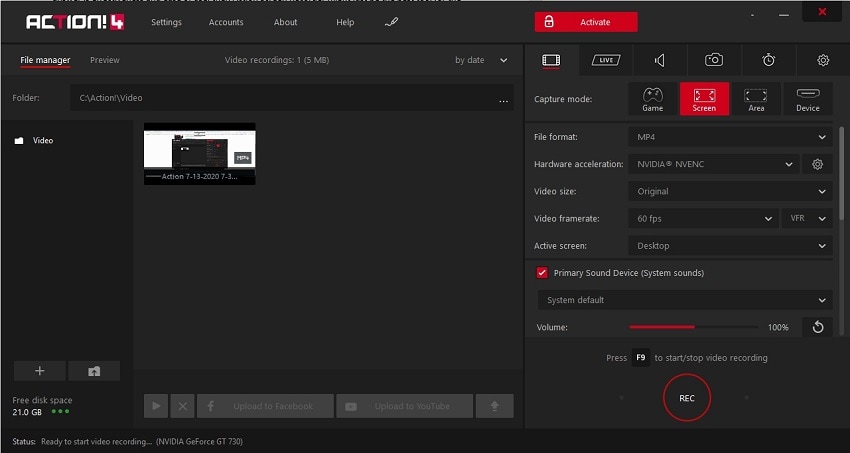
También puedes seleccionar la resolución que prefieras. Para ello, haz clic en el menú desplegable junto a "Tamaño del vídeo" y selecciona la resolución más adecuada.
Puedes encontrar ajustes adicionales haciendo clic en el icono "Configuración" en la esquina superior izquierda. Esto te permitirá establecer la tasa de bits, la tasa de fotogramas, la calidad de vídeo, e incluso configurar las teclas de acceso rápido que puedes utilizar para hacer el proceso de grabación más sencillo.
Paso 3: Grabar la pantalla
En la pestaña "Captura de vídeo", selecciona el área de la pantalla que deseas grabar y selecciona la duración preferida del vídeo.
Una vez que esto se haya establecido, puedes simplemente usar tus teclas de acceso rápido preestablecidas para comenzar la grabación.
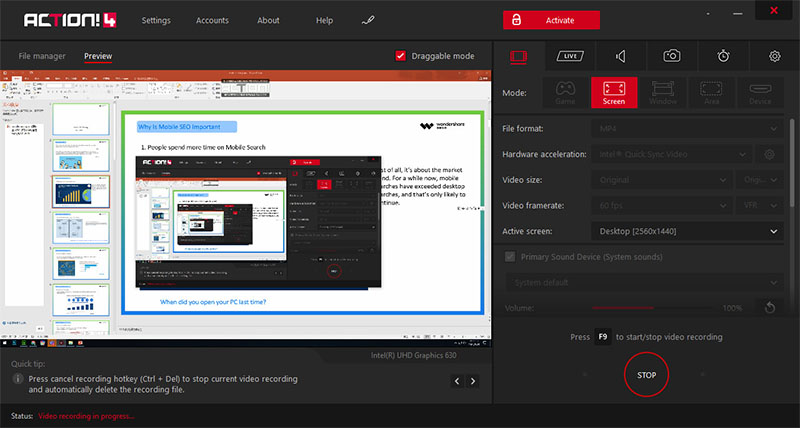
También puedes cambiar a la grabación de pantalla, elegir "Área" para seleccionar una región específica de tu pantalla para capturar vídeos.
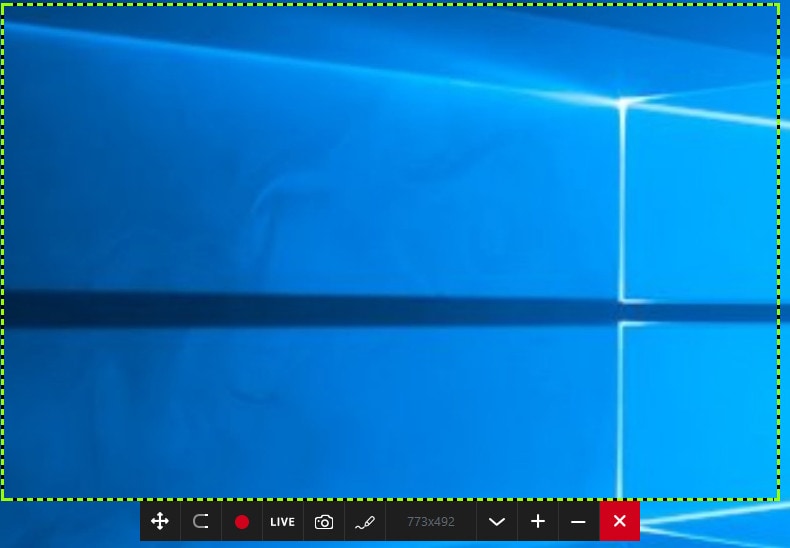
Paso 4: Exportar el vídeo
Una vez que hayas terminado, puedes exportar fácilmente el vídeo a YouTube o a cualquier otro sitio para compartir vídeos. Sólo tienes que seleccionar tu sitio de intercambio de vídeo preferido de las opciones de la lista.
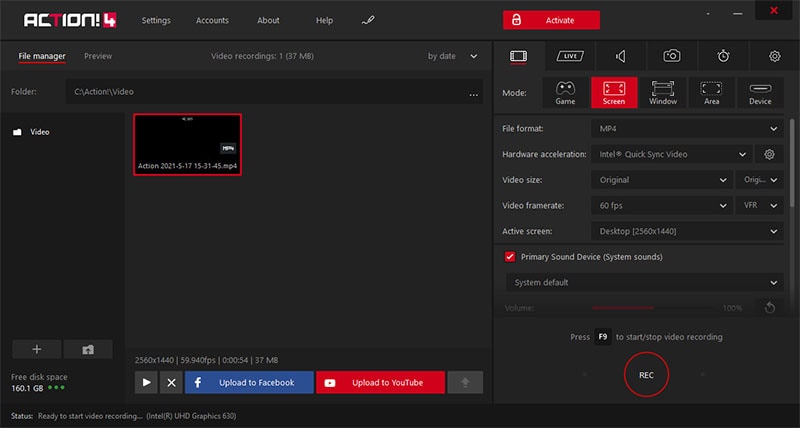
Pros y contras del uso de Action
Aunque hay muchas razones por las que deberías usar Action game recorder, hay algunos aspectos del programa que pueden dificultar su uso. A continuación te desglosamos los pros y los contras de este programa;
|
Pros |
Contras |
|
Tiene una interfaz muy fácil de usar que también es fácil a los ojos |
No podrás establecer la velocidad de fotogramas personalizada para el vídeo que estás grabando |
|
El programa viene con potentes opciones de edición tanto para la grabación de vídeo como de audio |
No puedes ajustar la velocidad de bits del vídeo desde el software |
|
Soporta tanto la transmisión en vivo como la captura de pantalla |
Aunque viene con una versión de prueba gratuita, ésta es muy limitada. |
|
Puede grabar la webcam y los comentarios de audio |
|
|
Admite la grabación de vídeos de muy alta resolución, incluyendo 8K en determinadas situaciones |
|
|
El tamaño total del vídeo grabado es relativamente manejable |
|
|
El bajo uso de la CPU significa que el programa no carga los recursos del sistema tanto como otros programas similares |
Parte 3. Software alternativo a Action para grabar la pantalla
Mirillis Action es un potente y sencillo grabador de vídeo de pantalla que ha ganado muchos usuarios. Sin embargo, todavía hay algunas personas que se quejan de que la versión de prueba gratuita es muy limitada, y algunos encontraron que el grabador de Action sigue fallando y no pueden usarlo en absoluto. En ese caso, puedes cambiar a otras herramientas de grabación de pantalla que vienen con la función de grabación de pantalla y sin retraso en absoluto. Si te gusta Action y todo lo que puedes hacer, pero no estás muy seguro de si es la mejor herramienta para ti, las siguientes son algunas de las mejores alternativas a considerar;
Wondershare DemoCreator
DemoCreator es una de esas herramientas que casan a la perfección la facilidad de uso y las características técnicas de gran eficacia. Es la solución ideal cuando se quiere grabar algo tan complejo como un juego o una simple presentación. DemoCreator permite a los usuarios grabar vídeos con velocidades de fotogramas de hasta 120 FPS sin sobrecargar los recursos del sistema.

Sin embargo, una de las cosas que más nos gusta de DemoCreator es la suite de edición incorporada, repleta de funciones, que se puede utilizar para crear grabaciones de pantalla muy detalladas.
Open Broadcaster Software
OBS no es en absoluto la herramienta más fácil de usar cuando se trata de la grabación de juegos. Pero lo que le falta en cuanto a facilidad de uso, OBS lo compensa con las características que todo gamer busca cuando busca el mejor grabador de jugabilidad. Además, es de código abierto, lo que significa que siempre será gratuito y se actualiza constantemente para que siga funcionando como es debido.
Si puedes superar la a menudo complicada interfaz de usuario, puedes utilizar OBS para grabar vídeos de muy alta calidad que pueden exportarse en formatos FLV y MP4. También viene con numerosas funciones de edición que pueden permitirte editar fácilmente los vídeos grabados.

Camtasia
Hay una razón por la que Camtasia es uno de los grabadores de pantalla más populares de todos los tiempos. Para empezar, viene lleno de características diseñadas para ayudarte a grabar vídeos y tomar capturas de pantalla de tu escritorio. Pero Camtasia tiene una interfaz de usuario que sólo puede describirse como complicada. Aprender a usar Camtasia es una tarea ardua, pero si puedes superar este obstáculo, es uno de los grabadores de pantalla más eficaces en el negocio.
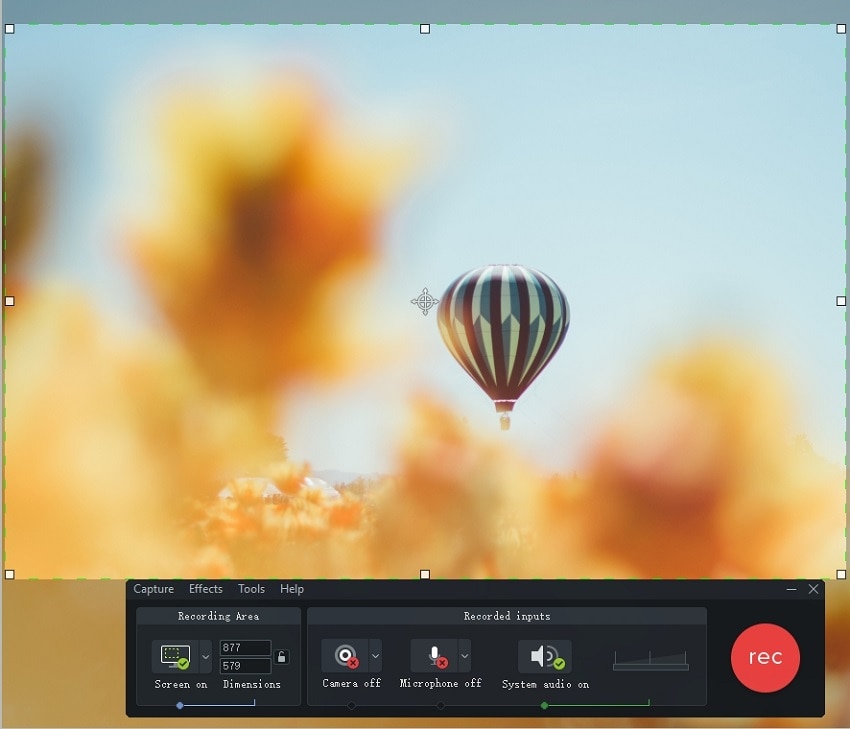
En este artículo, hemos revisado el software de grabación de pantalla Mirillis Action y te recomendamos otros software de grabación de pantalla en PC para elegir. Espero que puedas encontrar el más satisfactorio que cumpla tus necesidades perfectamente. Si tienes alguna otra pregunta, deja un comentario a continuación.



Alma Elliott
staff Editor